Дата последнего обновления : 13-12-2022
Функция плавности движения позволяет регулировать частоту обновления экрана, чтобы убрать мерцание или размытость. По умолчанию частота обновления смартфонов Galaxy установлена на 60 Гц, но вы можете улучшить ее, переключившись на более высокую частоту — 120 Гц.
Вначале убедитесь, что ПО на вашем смартфоне обновлено до последней версии. Для этого зайдите в: Настройки > Обновление ПО > Загрузка и Установка и следуйте инструкциям на экране.
Что такое частота обновления экрана и в чем ее важность?

Весь контент на дисплее вашего смартфона состоит из отдельных неподвижных кадров, которые отображаются с очень высокой скоростью. Частота обновления измеряется в герцах (Гц) и обозначает — сколько раз в секунду обновляется кадр. При частоте обновления 120 Гц кадры будут отображаться до 120 раз в секунду, а при установленной частоте 60 Гц — дисплей обновляет экран 60 раз в секунду.
Более высокая частота обновления делает все на дисплее вашего телефона более плавным и четким. Используйте высокую частоту обновления, если хотите избежать мерцания при переключении экранов. При этом чем чаще дисплей обновляется, тем больше расходуется заряд батареи вашего смартфона.
Примечание
Возможность поменять частоту обновления на 120 Гц есть не на всех моделях смартфонов Galaxy.
- В некоторых моделях со сменным разрешением частоту 120 Герц нельзя выбрать, если выбрано разрешение WQHD+ 3200×1440.
- Высокую частоту нельзя выбрать, если включен режим энергосбережения.
- Высокая частота может не поддерживаться в некоторых играх.
- Даже при настройке 120 Гц устройство может переключиться на 60 Гц в определенных ситуациях (например, при перегреве, низком заряде батареи, в некоторых приложениях, таких как навигация, камера, видео и др.).
Наличие функции смотрите в спецификациях или руководстве пользователя, которое можно скачать на странице поддержки.
Как изменить частоту обновления экрана
Частоту обновления экрана можно изменять с 60 Гц до 120 Гц для более динамичного и яркого отображения контента. Или наоборот, если вы не хотите, чтобы батарея быстро разряжалась из-за высокой частоты обновления, вы можете снизить ее до 60 Гц.
Чтобы настроить частоту обновления, следуйте инструкции ниже:


Шаг 1. Откройте Настройки и выберите Дисплей.


Шаг 2. Нажмите Плавность движений.


Шаг 3. Выберите нужную частоту обновления, нажмите Применить.
- Адаптивная: более плавная анимация и прокрутка с автоматическим регулированием частоты обновления экрана до 120 Гц.
- Стандартная: для экономии заряда батареи.
Примечание
Скриншоты устройства и пункты меню могут отличаться в зависимости от модели вашего смартфона и версии программного обеспечения.
Помогите нам стать лучше. Нажмите кнопку отправки ниже и мы увидим вашу оценку статьи. Спасибо!
Благодарим за отзыв!
Когда мы говорим о частоте обновления экрана, мы делаем это на основе одной из тех характеристик, которые мы можем найти на экран нашего телефона , например, размер, тип панели или разрешение, данные которого обычно становятся более понятными при просмотре технических характеристик устройства. Однако, учитывая растущую тенденцию в этом разделе, это идеальное время, чтобы поговорить об этой функции, а также о настройках, которые позволят нам проверить, какая у нас скорость, а также о том, что мы можем ее настроить.

Содержание
- Для чего нужна частота обновления экрана
- Сделайте так, чтобы это появилось на экране вашего мобильного телефона
- Могу ли я изменить частоту обновления?
- Используйте адаптивную частоту обновления
Для чего нужна частота обновления экрана
Как мы уже говорили, перед массовым прибытием игровой В мире мобильных устройств производители поставили аккумуляторы и начали работать над их основными характеристиками, или наиболее яркими, такими как факт постоянного наличия наивысший Возможная скорость в сенсорных панелях ваших смартфонов. И как мы проверяем, мы наблюдаем рост частоты обновления экранов телефонов.
Если всего несколько лет назад максимальная частота составляла 60 Гц, похоже, что они уходят в прошлое, поскольку уже есть смартфоны с панелями, способными иметь частоту обновления до 166 Гц. Вот почему никогда не помешает узнать, как проверить этот маленький кусочек информации и что именно он означает для того, чтобы получить больше или меньше.

Следовательно, следует помнить, что так называемая частота обновления — это величина, с которой панель способна обновлять количество отображаемых изображений в секунду. Кроме того, это делится на Герц (Гц), чтобы указать, сколько раз в секунду изображения обновляются на панели, в данном случае со смартфонов.
Это означает, например, что если на экране частота обновления 120 Гц это способен обновляться 120 раз в секунду. То же самое происходит с частотой 60 или 90 Гц. Мы ссылаемся на эти цифры, поскольку они являются наиболее часто используемыми производителями в своих мобильных устройствах. Ясно одно: чем выше частота обновления, тем более плавным становится просмотр страниц или игр.
Сделайте так, чтобы это появилось на экране вашего мобильного телефона
Кроме того, мы можем найти несколько синонимов этой функции: частота обновления, частота обновления или, просто, частота обновления. Теперь настала очередь, как мы можем проверить этот аспект панели нашего мобильного устройства в режиме реального времени. И, таким образом, проверьте, какое поведение наш телефон ведет перед различными приложениями, такими как игры или видео, в случае наличия настраиваемой частоты. Это означает, что сам терминал будет иметь возможность настраивать его самостоятельно в зависимости от ваших потребностей.
Поэтому, чтобы включить эту частоту обновления в реальном времени, нам нужно будет перейти к параметрам для мобильных разработчиков:
- Сначала войдем в настройки телефона.
- Как только мы окажемся внутри, нам нужно будет пойти в Информационный раздел телефона или о телефоне внизу.
- Затем нам нужно будет найти номер сборки и щелкнуть по нему семь раз подряд. Когда мы щелкнем, мы увидим, что сам смартфон уведомит нас о том, сколько касаний у нас осталось, чтобы активировать параметры разработчика.
- Наконец, когда мы нажмем все необходимое время, у нас будет Параметры разработчика включены .

Эти параметры разработчика скрыты на всех Android смартфоны. По этой причине нам всегда придется активировать их, прежде чем мы сможем в них войти. После активации мы можем получить к ним доступ, чтобы отображать частоту обновления панели нашего смартфона в режиме реального времени. Для этого выполните следующие действия:
- Вернитесь в настройки телефона.
- Зайдите в раздел Система и войдите в него.
- Когда вы окажетесь внутри, мы должны увидеть параметры разработчика.
- Внутри придется искать Показать частоту обновления .
- Наконец, мы должны нажать переключатель, чтобы активировать его. Оттуда мы всегда будем видеть, что на экране будет отображаться число, которое будет указывать на частоту обновления панели смартфона.
Могу ли я изменить частоту обновления?
Правда в том, что любопытно, что кто-то хочет уменьшить частота обновления панели вашего телефона . Но это имеет смысл, поскольку, регулируя скорость обновления сенсорной панели, это может помочь нам снизить высокое потребление заряда батареи. AMOLED панелей.
Конечно, наш смартфон может не выполнять эту настройку. Но мы всегда можем это проверить, выполнив следующие действия:
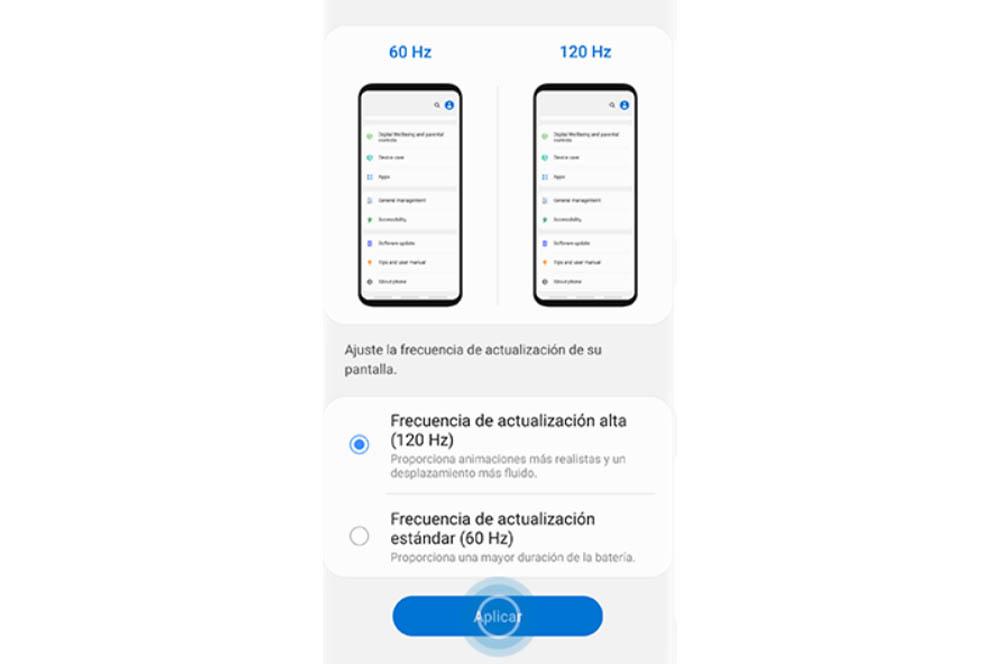
- Заходим в приложение Настройки> Экран.
- Ищем опцию Refresh rate (в зависимости от программного уровня нашего смартфона этот раздел будет менять свое название).
- Оказавшись внутри, если наш смартфон позволяет нам выбирать, мы можем выберите частоту обновления или другую .
Однако расположение этих настроек может отличаться от одного терминала к другому, хотя следует отметить, что эта опция доступна не для всех терминалов, поскольку функциональность полностью зависит от производителя.
Используйте адаптивную частоту обновления
Чтобы внести это изменение на мобильных устройствах с частотой обновления выше 60 Гц, все, что вам нужно сделать, это войти в настройки устройства, перейти в раздел сенсорной панели терминала и найти параметр, похожий на » Частота обновления экрана «, Чтобы в дальнейшем выбирать между различными режимами, предлагаемыми самим производителем.
Однако название этих параметров изменится, хотя шаги будут очень похожи на всех телефонах Android, которые могут изменять обновление своих панелей, независимо от уровня настройки. И хотя у нас эта опция активирована автоматически, телефон может решить снизить частоту обновления до минимума, когда мы включим экономию заряда батареи на нашем мобильном телефоне Android.

Добейтесь максимальной отдачи от экрана, принудительно установив частоту обновления на заданное значение с помощью этого простого трюка!
Для многих пользователей смартфонов по всему миру всегда было важно принудительно установить частоту обновления на Android-устройствах до заданного значения, и сегодня мы поможем вам найти самый простой и легкий способ сделать это.
Как принудительно изменить частоту обновления на Android без root?
Частота обновления — это частота обновления экрана смартфона. Она измеряется в герцах (Гц). Стандарты варьируются от 60 Гц до 144 Гц. Большинство экранов смартфонов используют частоту 60 Гц. Частота обновления экрана играет важную роль в обеспечении плавного и отзывчивого пользовательского интерфейса на устройствах Android. По умолчанию Android устанавливает частоту обновления экрана на 60 Гц, которая является родной частотой для многих дисплеев, но в настройках ее можно установить на более высокое значение.

SetEdit

Диалог редактирования значения

Редактировать значение Однако простой выбор более высокого значения не всегда гарантирует, что экран всегда будет работать на нем, поскольку OEM-производители снижают его в определенных областях системы для сохранения заряда батареи. Хотя для большинства случаев это работает хорошо, некоторые пользователи хотят принудительно установить частоту обновления на Android на фиксированное значение (например, 120 Гц), чтобы получить максимальную отдачу от экрана. Довольно долгое время пользователи полагались на пользовательские ПЗУ или модули Magisk для того, чтобы принудительно установить частоту обновления на Android на фиксированное значение, однако мы предоставим вам гораздо более простой способ сделать это без рута.Чтобы принудительно установить частоту обновления на Android устройствах на фиксированное значение: ! Установите нужное значение частоты обновления экрана в настройках
- Установите приложение SetEdit из Play Store
- Выберите Системный стол из выпадающего меню справа вверху, если он не выбран
- Прокрутите вниз и найдите строку, где написано user_refresh_rate
- Нажмите на нее и нажмите Edit Value
- Введите 1 и сохраните изменения
После выполнения этих шагов ваш экран всегда будет работать на установленном вами значении. Чтобы отменить этот процесс, просто замените 1 на 0, и все изменится. Если вы не знаете, что такое частота обновления, или хотите узнать о ней больше, рекомендуем вам также ознакомиться с нашим материалом Что такое частота обновления дисплея? | Различия и эволюция.
Смартфоны
07 августа 2022
0




 (1 886 голосов)
(1 886 голосов)
Знаете ли вы, что при настройке некоторых параметров Android смартфона игры могут работать намного лучшее и плавнее? Кроме того, внести все эти изменения довольно-таки просто, и для большинства из них вам даже не потребуется root-доступ.
Давайте же посмотрим, как можно улучшить производительность Android смартфона в играх.
Содержание
- 1 Измените частоту обновления экрана
- 2 Быстрое подключение к интернету
- 3 Включите Force 4x
- 4 Удалите ненужные файлы с телефона
- 5 Включите Dolby Atmos
- 6 Game Booster
- 7 Используйте игровые аксессуары
- 8 Разгон процессора
- 9 Итоги
Измените частоту обновления экрана
Чем выше частота обновления экрана, тем визуально лучше выглядит игра и плавнее является анимация.
Многие Android устройства, включая флагманы от Samsung и OnePlus, позволяют изменять частоту обновления экрана. Если вы измените данный показатель на самый высокий, то можете значительно улучшить визуальные эффекты в играх.

На телефонах, которые поддерживают эту функцию (не все модели), нужно выполнить следующие шаги:
- Откройте «Настройки», а затем перейдите на вкладку «Экран».
- В открывшемся меню выберите «Расширенный».
- Затем нажмите на пункт «Частота обновления экрана».
- Выберите максимально возможную частоту обновления.
Быстрое подключение к интернету

Если вы – любитель онлайн-игр, то скорость интернет-соединения напрямую влияет на производительность. Это связано с тем, что играм такого типа необходимо постоянно отправлять и получать данные. Таким образом, если у вас плохой интернет, то передача данных займет намного больше времени.
Именно поэтому важно обеспечить быстрое и бесперебойное интернет-подключение, чтобы онлайн-игры работали плавно и без задержек.
Включите Force 4x

Force 4x – настройка, которую можно найти на некоторых смартфонах. Она значительно улучшает игровую производительность и по умолчанию отключена на большинстве устройств, поскольку довольно быстро разряжает аккумулятор телефона.
Если вас не слишком беспокоит время автономной работы, и вы хотите, чтобы игровой опыт был максимально комфортным, то включите данную функцию.
Однако имейте в виду, что не все смартфоны поддерживают Force 4x. Если же ваше устройство оснащено данной функцией, то вот как можно настроить её:
- Откройте «Настройки», «О телефоне», и нажмите на «Номер сборки» семь раз. После этого вы перейдете в режим разработчика.
- Вернитесь в главное меню настроек и перейдите к пункту «Система».
- Нажмите на «Параметры разработчика».
- Найдите пункт Force 4x MSAA и включите его.

Удалите ненужные файлы с телефона

Если на вашем смартфоне есть ненужные файлы или программы, то их следует удалить, чтобы повысить производительность устройства. Это положительно повлияет на работоспособность телефона при запуске различных игр.
Тут стоит отметить, что смартфон частенько собирает нежелательный контент со многих источников: остатки удаленных ранее приложений, старые медиафайлы и неиспользуемые документы являются частью этого «мусора».
Сейчас практически на всех смартфонах есть встроенная функция по безопасному удалению неиспользуемых файлов.
- Откройте «Настройки», перейдите в раздел «Память».
- Далее нажмите на пункт «Очистка».
- Выберите программы, которыми вы больше не пользуетесь, и нажмите «Освободить» в правом нижнем углу.
Включите Dolby Atmos

Dolby Atmos значительно улучшает качество звука в играх. Если ваш смартфон поддерживает данную функцию, то рекомендуем включить её, чтобы наслаждаться более качественным звучанием.
Технология доступна в большинстве телефонов линейки Samsung Galaxy, а включить её можно в меню «Настройки». Вот как:
- Откройте «Настройки» и перейдите в «Звуки и вибрация».
- На следующем экране нажмите «Качество звука и эффекты».
- Включите Dolby Atmos.

Game Booster
Поскольку мобильный гейминг становится все более и более популярным, появились приложения, помогающие оптимизировать Android устройства для игр.

Подобные инструменты настраивают различные параметры на вашем телефоне, благодаря чему игровой процесс становится плавнее. Кроме того, приложение отключает уведомления.

Используйте игровые аксессуары

Помимо программного обеспечения, стоит обратить внимание на отдельные периферийные устройства, которые также помогают повысить производительность Android смартфонов.
Например, вы можете приобрести внешний игровой контроллер, который улучшит элементы управления.
Большинство игровых аксессуаров очень просты в использовании: нужно лишь подключить их к телефону.
Разгон процессора

Разгон процессора на смартфоне позволит выжать с него максимум мощности, благодаря чему игры смогут обрабатывать больше элементов одновременно, что улучшает игровой опыт.
Вы можете разогнать процессор на большинстве телефонов Android. Однако имейте в виду, что нужно запрашивать рут доступ. Если вы не особо знакомы с данным процессом, то советуем не делать этого, поскольку есть риск того, что устройство выйдет из строя.
Чтобы разогнать телефон на базе Android, для начала необходимо установить пользовательское ядро. Затем нужно скачать приложение Franco Kernel Manager, предназначенное специально для разгона процессора. После его запуска ваш телефон нагреется и время автономной работы существенно сократится, но это поможет выжать максимум из вашего устройства.
Итоги
Если вы используете свое устройство на базе Android для гейминга, то приведенные выше советы помогут улучшить производительность в играх. При изменении всего лишь нескольких настроек девайс сможет лучше справляться со всеми тайтлами.
Источник: makeuseof.com
Как на телефоне Xiaomi поменять частоту обновления экрана включить 90Гц или 120Гц
Большинство заядлых геймеров знают, что за красивую картинку, детальную а самое главное плавную графику в играх, отвечает не только производительное железо, но и дисплей смартфона.
Одним из самых важных параметров при выборе которого, является частота обновления, измеряемая в Герцах. На сегодняшний день, основные стандарты это 60, 90, 120 и даже 240Гц.
Простыми словами, эти цифры означают какое количество раз, экран может обновляться в секунду, при 90Гц 90 раз соответственно.
Чем выше эти показатели, тем качественнее воспроизведение динамических сцен в кино, при различных взрывах, быстром передвижении камеры в пространстве и.т.д.
Однако с повышением качества, так-же возрастает и потребление энергии, так что в различных ситуациях, логичнее будет менять эти параметры в ручную.
Например перед просмотром фильма или прохождением шутера, можно выставить максимальные значения, а при обычном использовании гаджета, возвращать минимальный вариант.
Ниже в статье, я наглядно покажу как это делается на устройстве китайского производителя.
Как на Xiaomi включить 60, 90 или 120 Герц
1. Заходим в настройки нажав на шестерёнку. 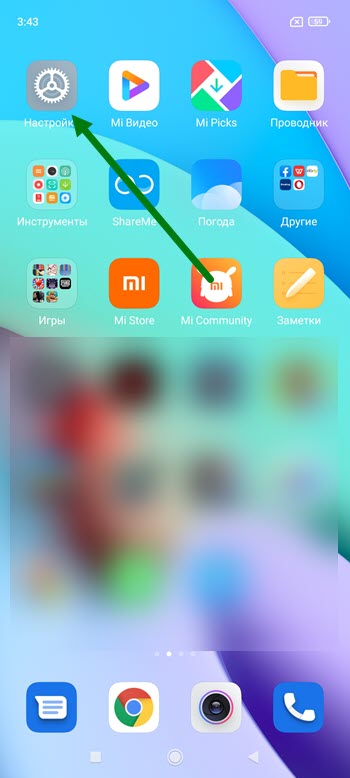
2. Находим раздел «Экран» и открываем его. 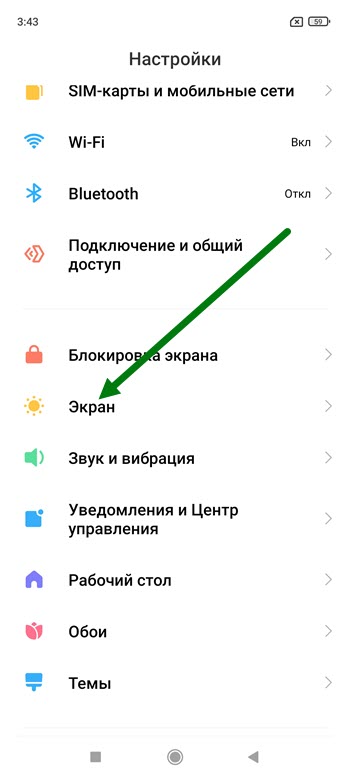
3. На открывшейся странице, нас интересует пункт «Частота обновления» жмём на него. 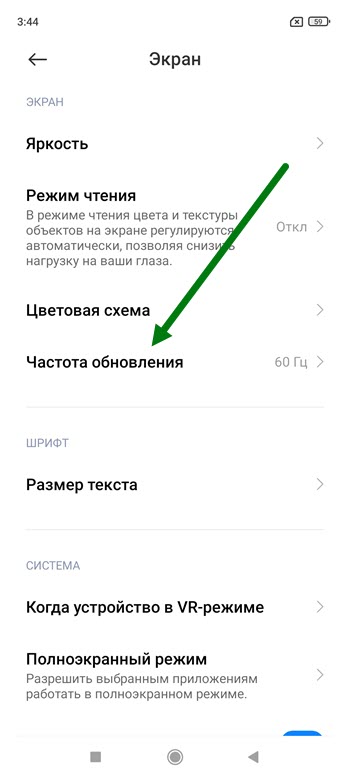
4. Выставляем нужное значение. 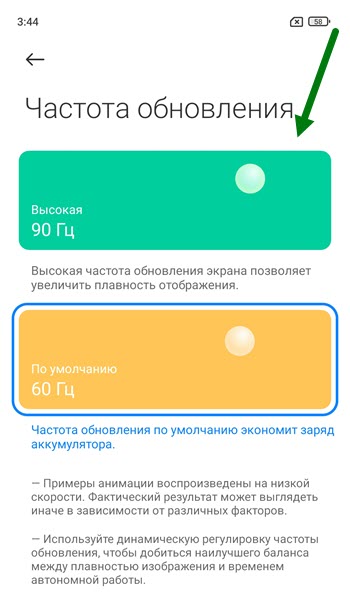
5. Выбранное окно, должно подсветится специальной рамкой. 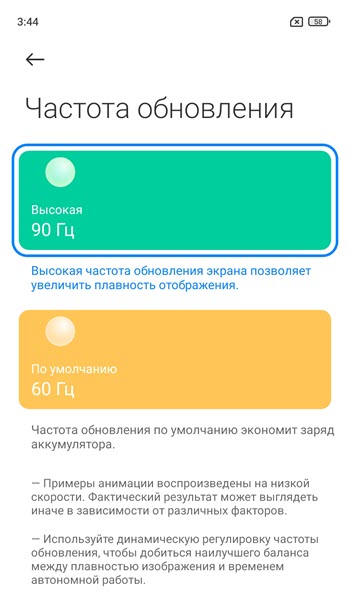
Как включить 90 Герц на смартфоне Xiaomi

В 2022 году для плавного и качественного изображения на экранах смартфонов оптимальным показателем является частота обновления 120 Гц, в то время как большинство бюджетных моделей способны выдавать только 60 Гц. Однако наиболее оптимальным вариантом часто является 90 Гц, а о том, как же включить этот параметр на Сяоми, читайте ниже.
90 Гц: для чего нужно, в чем преимущество
Итак, частота обновления 120 Гц выдает максимальную плавность, что особенно необходимо для качественной игры и веб-сёрфинга. Однако, при таких параметрах, существенно страдает время автономной работы устройства, а его энергоэффективность снижается на целых 40%.
Поэтому между плавной, но весьма недолгой работой смартфона при 120 Гц и долгой, но не комфортной при 60 Гц стоит выбрать «золотую середину» — 90 Гц.
Главным плюсом такой настройки будет быстрое время отклика по сравнению с 60Hz и меньшая энергозатратность, по сравнению с 120 Hz. Небольшую задержку можно будет заметить только в самых требовательных играх, а для повседневного использования это лучший вариант.
Почему в настройках нет 90 Гц
Стоит отметить, что во многих моделях Сяоми просто отсутствует режим 90 Гц. Чаще всего эта проблема возникает у смартфонов, которые поддерживают 120Hz. Можно выбрать либо максимальную, либо минимальную частоту (60 Гц) и всё.
Однако подключить 90 Гц можно даже на смартфонах, где эта функция ограничена. Как именно это сделать – читайте ниже.
Вариант 1: в настройках есть 90Hz
Это наиболее простой для пользователя сценарий. Для включения 90 Гц необходимо только меню системных настроек.
- Заходим в настройки смартфона и открываем раздел «Экран».
- Выбираем пункт внизу раздела «Частота обновления».
- Нажимаем на зелёный блок с высокой частотой обновления – 90 Гц.
- Перезагружаем смартфон для сохранения изменений.
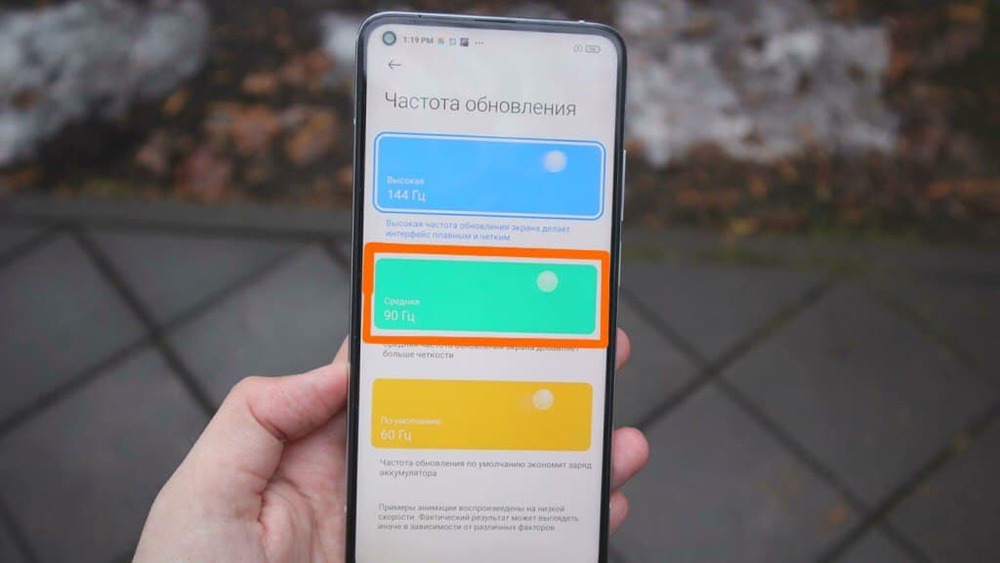
Вариант 2: в настройках отсутствует 90Hz
Этот сценарий по включению 90 Гц уже более сложный. Этот вариант подойдёт для моделей Xiaomi, которые поддерживают частоту 120. Для настройки нам понадобится стороннее приложение SetEdit (Settings Database Editor). Данная программа работает без root-прав. Стоит отметить, что неконкретное использование данного приложения может привести к серьезным проблемам с девайсом, поэтому строго придерживайтесь инструкции и не изменяйте другие параметры.
- Находим, загружаем и устанавливаем SetEdit с Google Play.
- Включаем приложение и смотрим, чтобы вверху было выставлено «System Table».
- Выбираем нужна строку внизу «user_refresh_rate».
- В появившемся окне кликаем «Edit value».
- Изменяем значение на 90, и нажимаем «SAVE CHANGES».
- Перезагружаем устройство.
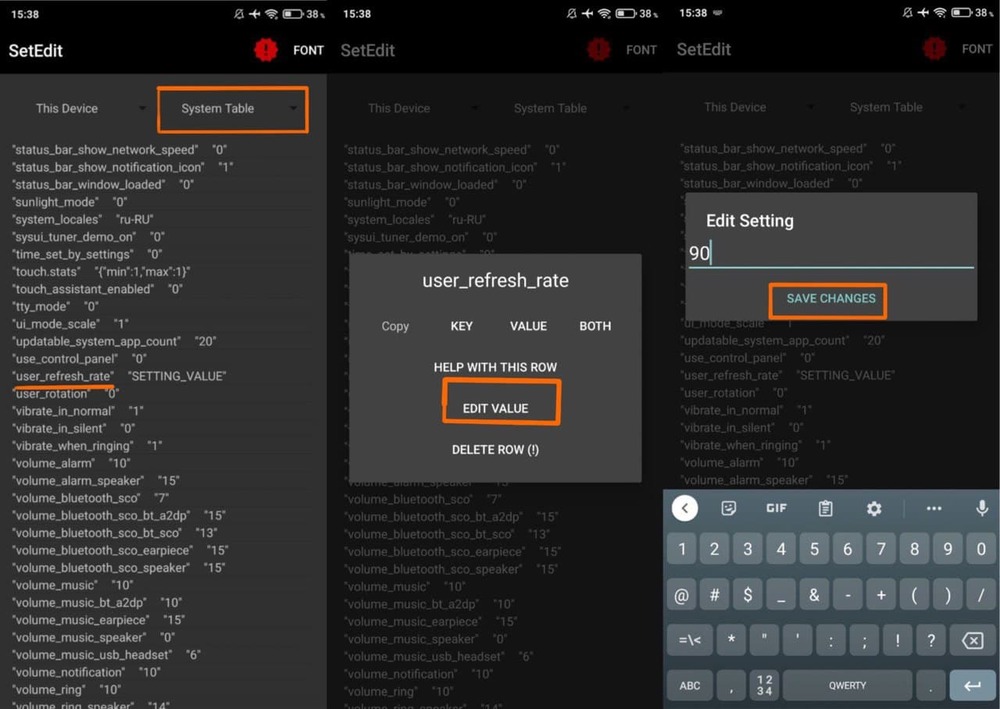
Для «отката» обратно до 120 Гц или 60 Гц выбираем нужный параметр в системных настройках, как в варианте 1 и перезагружаем смартфон.
[Инструкции] РАСШИРЕННАЯ герцовка экрана.
Приветствую друзья.
Многим известно ,что компания выпускает смартфоны с выбором герцовки экрана.Как пример возьмём Xiaomi MI 10 T. 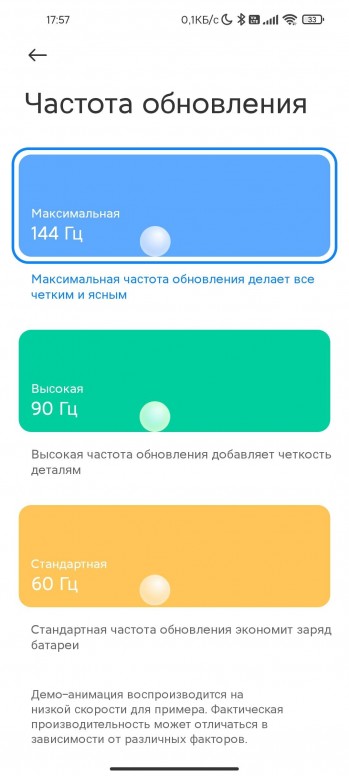
avatar.png (312.72 KB, Downloads: 2)
2021-02-20 22:57:47 Upload
Как видите здесь присутствует только 60/90/144 Гц.На последней аккумулятор смартфона разряжается быстрее.Но это так,к слову.Вообщем,чтобы поставить другую частоту обновления экрана нам понадобится одно приложение.
Рут права не нужны.Итак заходим в настройки смартфона,ищем частоту обновления экрана и выставляем максимальную частоту.Далее заходим в приложение (ссылку оставлю далее) 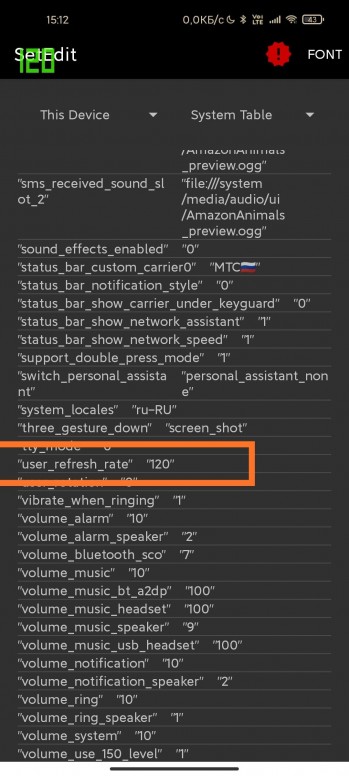
avatar.png (350.91 KB, Downloads: 2)
2021-02-20 23:03:55 Upload
Нажимаем туда,где показано на скрине,ставим любое значение,больше допустимого не рекомендую.Я выбрал 120 гц. 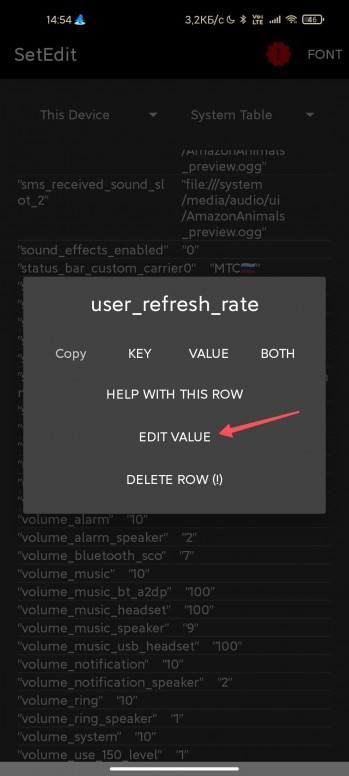
avatar.png (237.25 KB, Downloads: 0)
2021-02-20 23:05:24 Upload
Нажимаем сюда,после ввода цифр сюда 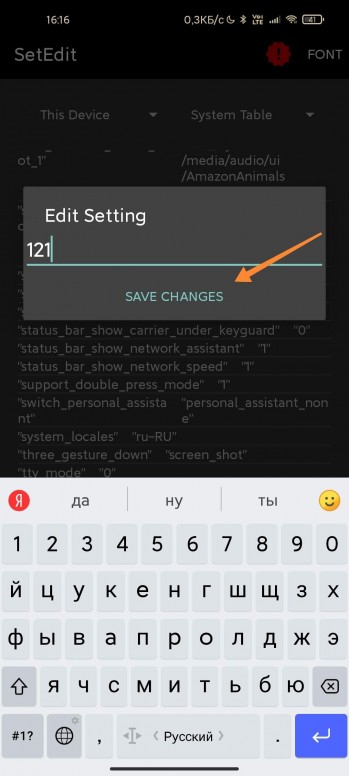
avatar.png (275.77 KB, Downloads: 1)
2021-02-20 23:06:11 Upload
Выходим из приложения.Проверить можно в меню разработчика,тут на каждом смартфоне может быть своё меню,у меня так.Вернуть данные по умолчанию можно просто поставить в настройках телефона любое значение 60/90/144. 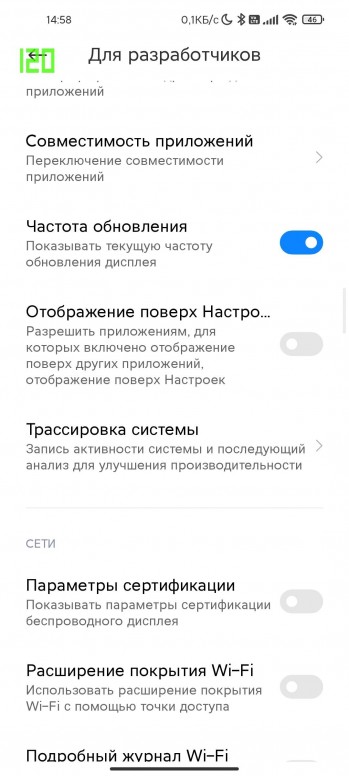
avatar.png (359.47 KB, Downloads: 1)
2021-02-20 23:07:21 Upload
На Poco x3 так 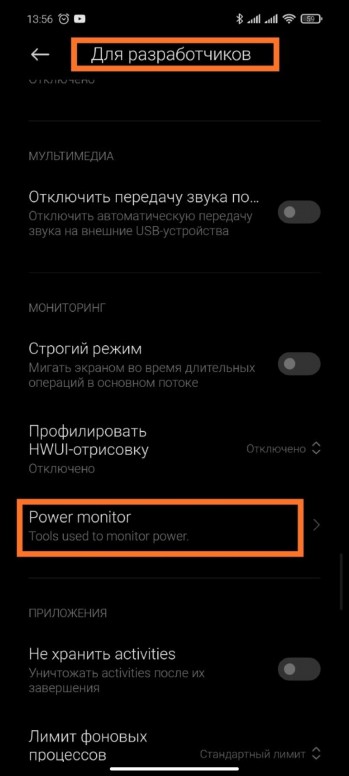
Как установить частоту обновления экрана до заданного значения без рута?

Как принудительно настроить частоту обновления на Android без рута?
Частота обновления — это скорость, с которой обновляется изображение на экране смартфона. Измеряется в герцах (Гц). Стандарты варьируются от 60 Гц до 144 Гц. Большинство экранов смартфонов используют частоту 60 Гц. Частота обновления экрана играет важную роль в обеспечении плавного и отзывчивого пользовательского интерфейса на устройствах Android.
По умолчанию система устанавливает частоту обновления экрана на 60 Гц, что является исходной частотой многих дисплеев, и в настройках можно установить более высокое значение.
Вы можете выбрать между 60 Гц и 120 Гц , меньшее значение сохранит вашу батарею, а более высокое может улучшить качество изображения .

Однако простой выбор более высокого значения не всегда гарантирует, что экран всегда будет работать на нем, поскольку OEM-производители снижают его в определенных областях системы для экономии заряда батареи.
Некоторые пользователи хотят принудительно установить фиксированное значение частоты обновления на Android (например, 120 Гц), чтобы получить максимальную отдачу от своего экрана. В течение достаточно долгого времени пользователи полагались на пользовательские ПЗУ или модули Magisk, чтобы установить фиксированное значение частоты обновления на Android, однако мы предоставим вам гораздо более простой и надежный способ сделать это.
Чтобы установить фиксированное значение частоты обновления на устройствах Android:
- Установите частоту обновления экрана на желаемое значение в настройках.
- Установите приложение SetEdit из Play Store.
- Выберите «Системная таблица» в раскрывающемся меню в правом верхнем углу, если он не выбран.
- Прокрутите вниз и найдите строку с надписью user_refresh_rate.
- Нажмите на него и нажмите «Изменить значение».
- Введите 1 и сохраните изменения
После того, как вы выполните эти шаги, ваш экран всегда будет работать с установленным вами значением. Чтобы отменить этот процесс, просто замените 1 на 0.
